fengniao.com. All rights reserved . 北京蜂鸟映像电子商务有限公司(蜂鸟网 FENGNIAO.COM)版权所有
京ICP证 150110号 京ICP备 15000193号-2
违法和未成年人不良信息举报电话: 13001052615
举报邮箱: fengniao@fengniao.com
3. 色调曲线
Lightroom的“Curves”实现不同于Photoshop,因为它只改变色调,即图像内基本的黑色、白色和灰色值。Lightroom的版本保持色调曲线在对比度和亮度控制方面的多功能性,而又使其更简单。
第1步
单击“Tone Curve”面板将其打开。在“After”预览内拖动图像。第一点差别是:当光标移动到内容区域内的图像上时,没有发生任何事情,即没有出现像Photoshop中那样跳动的圆圈。请注意,Lightroom把它放在该工具的增强功能中,单击位于“Tone Curve”面板左上角的“Targeted Adjustment”(目标调整)工具,即可看到它(如图12-18所示)。
第2步
在照片上拖动鼠标,跳动的圆圈又沿着曲线滑动了!出现了一些新现象。注意:当光标移动到一个区域上方时,它周围的曲线上会显示阴影区域。这表示曲线对于这些色调可以偏移的范围。在Lightroom中,无法使曲线变为水平或向里弯曲(如图12-19所示)。
请注意:移动曲线后,如果预览效果很糟糕,打印效果也会这样。这时通常只需要做较小的曲线调整。
第3步
如果底部红色砖块变暗,天空颜色也变深,照片效果会更强烈。现在做此调整:把光标悬停在一块红砖上,单击之后向下拖动。它们变暗了(如图12-20所示)。
曲线反映了这一变化(如图12-21所示)。
第4步
用“Targeted Adjustment”工具单击天空并向下拖动,使天空变暗。在我们单击“Tone Curve”面板内的“Targeted Adjustment”工具之前,它一直保持打开状态。用以下方法检查调整效果:单击关闭位于该面板左上角的预览开关,之后再打开它。最后,使高光加亮一点。单击“Histogram”内的高光,把它们向“Recovery”区域的边缘拖动。按Ctrl(Mac:Command)+ 2关闭“Tone Curve”面板。再次完成。
4. 色相、饱和度、亮度和颜色
接下来的面板是Lightroom的“HSL”、“Color”和“Grayscale”工具。该面板顶部的选项高亮显示哪个工具是激活的。全部打开时的调整选项过多。
第1步
按Ctrl(Mac:Command)+ 3打开“HSL / Color / Grayscale”面板。我们继续处理废弃的洗车房。砖块应该更红一点,而不是略带红色。选择“Hue”,之后单击该面板左上角的牛眼图标,得到其“Targeted Adjustment”工具。在从上往下数的第二块砖上单击并拖动,即可得到我们想要的效果(如图12-22所示)。
“Red”(红色)和“Orange”(橙色)色相滑块都变为-13。如果您的数字与我的稍有不同,只要您觉得砖块看起来是红色即可(如图12-23所示)。如果白色砖块内的橙色色偏太强,则单击并向下拖动,即可完成。
第2步
天空也可以加深一点。单击该面板内的“Saturation”标题,它位于“Hue”的右边。在天空内单击并向上拖动到您满意为止。请注意:光标在一个区域上移动时,面板内对位的滑块高亮显示。
第3步
小草看起来很贫瘠。选择“Color”面板,单击绿色色板并向下拖动,小草立即变茂盛了。
如果您不确定选择哪个色板,则单击“All”(全部),然后把鼠标指针移动到您想改变的颜色上。当它经过不同的颜色时,Color面板内的这些颜色会高亮显示。找到要修改的颜色时单击它。
与“Before”预览相比,“After”预览效果大大改善(如图12-24所示)。最重要的是,这个过程中,没有触及任意一个滑块!
相关文章
・ 数码暗房专家技法-让图片色彩更加鲜亮
・ 数码暗房专家技法-摄影师快速修图工具
・ 数码摄影与数码暗房专家技法-布光差异
・ 数码摄影与数码暗房专家技法-布光创意
・ RAW图像修饰艺术-色彩管理的重要性
・ RAW图像修饰艺术-色彩模型和色彩空间
・ 数码摄影与数码暗房专家技法-正确用光
・ Raw数码摄影流程完全解析-调整流程
・ Raw数码摄影流程完全解析-Raw处理流程
・ Raw数码摄影流程完全解析-色调调节
・ Raw数码摄影流程完全解析-白平衡纠正
・ Raw数码摄影流程完全解析-直方图解析
・ 数字黑白摄影艺术-高调与低调的影像
书 名 数码摄影大师手记——数码摄影与数码暗房专家技法(彩印)
标准书号 ISBN 978-7-115-18704-8/TP
作 者 [美]Kevin Ames 著
译 者 袁鹏飞
定 价 79.00 元
内容提要
本书共分4个部分。第1部分介绍摄影方法,包括现场和影室内拍摄、灵感的激发、灯光的运用等。第2部分介绍数码负片的安全归档方法,以便在Photoshop中进行进一步处理时可以很方便地找到它们。第3部分介绍怎样增强照片的色彩和曝光,以及怎样构建Web画廊,以便通过Internet与世界各地的人分享照片。这部分还详细介绍了怎样创建可以自运行的PDF演示文档。第4部分是关于摄影和Photoshop两方面的内容—介绍创作、黑白转换、为在Photoshop中进行后期制作所进行的拍摄、添加光照(在没有灯光的情况下)以及一些修饰技术。
本书适合数码摄影、广告摄影、平面设计、照片修饰等领域、各层次用户阅读。无论是专业人员还是普通爱好者,都可以通过阅读本书迅速提高数码照片处理水平。
目 录
第1部分 捕获:从拍摄到计算机 1
第1章 走进非洲 3
1.1 数码远征 4
1.2 怎样使白色天空变蓝 10
第2章 桥梁工作 14
第3章 系留拍摄:瞬间即得 23
第4章 正确用光 35
4.1 眼睛与相机 36
4.2 数量还是质量 40
4.3 创造性布光 45
第5章 云 48
5.1 拍摄天空 49
5.2 更大的天空 52
第2部分 管理:从计算机到归档 61
第6章 元数据 63
6.1 它是希腊语 64
6.2 个人模板 70
第7章 数码负片命名 81
7.1 命名习惯 82
7.2 命名要简单 87
7.3 重命名数码照片 88
7.4 事件号日记 90
第8章 安全的归档工作流 92
8.1 习惯的力量 93
8.2 结构 95
8.3 归档 105
8.4 养成习惯 113
第9章 Lightroom数据库 114
9.1 归档的数码负片数据库 115
9.2 校验后的DVD数据库 126
9.3 项目数据库 126
9.4 备份Lightroom数据库 127
9.5 查找照片 129
第3部分 展示:从归档到回顾 131
第10章 用老技巧处理新照片 133
第11章 Adobe Camera Raw 4 143
11.1 JPEG和RAW的差别 144
11.2 Adobe Camera Raw 4 148
11.3 JPEG:新的数码负片 161
第12章 Lightroom Develop工具 168
12.1 类似之处 169
12.2 新的、不同的和额外的功能 169
第13章 颜色校正和曝光调整 182
13.1 关于中性色 183
13.2 细调颜色和曝光 185
第14章 网络展示 194
14.1 Web照片画廊 195
14.2 Lightroom 195
14.3 Photoshop 202
14.4 自定简单样式 209
第15章 通过电子邮件展示 210
15.1 一幅照片值 211
15.2 CS3的PDF Builder 215
第16章 自定联系表 219
第4部分 Photoshop:从浏览到完成 230
第17章 云神 232
17.1 “它是水” 233
17.2 面部处理 237
17.3 真正的女神 239
第18章 黑白处理 244
18.1 暗室包围曝光 245
18.2 通道混合器包围曝光 245
18.3 不一样的黑白调整 262
第19章 迷人的增强效果 271
19.1 更高、更苗条 272
19.2 修饰眼睛 276
19.3 改头换面 280
第20章 无灯光情况下的光照 285
20.1 没有灯光,就没有办法了吗 286
20.2 室内数码摄影 293
第21章 室内照片的细微修饰 303
21.1 对于相机 304
21.2 在Photoshop中 306
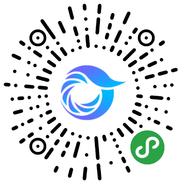
打开微信,点击底部的“发现”,使用
“扫一扫”即可将网页分享至朋友圈。